
Hoevelen van ons hebben de gezonde gewoonte om tegelijkertijd naar bed te gaan en op te staan (in ieder geval in de week), in de hoop dat meldingen en oproepen niet op het meest ongelegen moment overgaan of trillen (fase 4 of deltafase van slaap ) is de sleutel tot een goede nachtrust. Vanaf iOS 6 iPhone-, iPod Touch- en iPad-apparaten hebben een modus met de naam Niet storen inbegrepen, onbekend door sommige gebruikers.
Als de modus Niet storen is geactiveerd, alle inkomende oproepen en alle waarschuwingen worden gedempt Maar wist u dat de modus Niet storen kan worden geprogrammeerd? Ik configureer persoonlijk al mijn apparaten om automatisch niet storen in te schakelen, waardoor beltoon, trillingen of schermverlichtingswaarschuwingen worden vermeden terwijl ik slaap.
In deze tutorial gaan we je leren hoe je dat moet doen Stel de modus Niet storen in op uw iPhone, iPod touch en iPad, zodat het elke dag op hetzelfde tijdstip in- en uitgeschakeld wordt, kunt u ook oproepen van contacten toestaan die u kiest, op deze manier heeft u een filter als u wacht op een belangrijk telefoontje.
Door een 'Niet storen'-schema op te stellen, zorgt u ervoor dat uw slaap in een bepaalde periode niet wordt aangetast, natuurlijk als u thuis geen baby of een huisdier binnenshuis heeft. Houd er rekening mee dat dit een apparaatspecifieke functie is, dus u zult het moeten doen configureer 'Niet storen' afzonderlijk voor elk van uw apparaten.
Hoewel meldingen niet worden gezien of gehoord wanneer ze aankomen in de modus Niet storen, groepeert het apparaat ze in het meldingscentrum waar ze later kunnen worden bekeken.
Plan de modus Niet storen op iOS
Stap 1: Ga naar Instellingen -> Niet storen op uw iPhone, iPod touch of iPad.
Stap 2: Activeer de knop «Geprogrammeerd", zoals weergegeven in het volgende:

Stap 3: Configureer nu het aantal uren wanneer de modus Niet storen actief is.
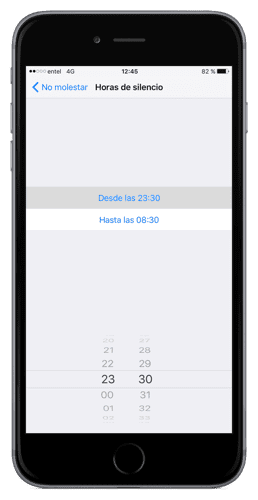
Stap 4: Kies nu de extra opties wanneer Niet storen is ingeschakeld:
- Oproepen toestaan van: Toestaan van iedereen, niemand, uw favoriete contacten of specifieke contactgroepen die zijn opgeslagen op het apparaat of in uw iCloud-account.
- Herhaalde oproepen: Als iemand u binnen drie minuten twee keer belt, wordt het gesprek niet onderdrukt.
- stilzwijgen: Hier kiest u of u oproepen en meldingen altijd wilt dempen of alleen wanneer het apparaat is vergrendeld.
Dat is alles, uw apparaat gaat elke dag op het aangegeven tijdstip in de modus Niet storen. Als een apparaat zich in de modus Niet storen bevindt, een maanpictogram wordt weergegeven in de statusbalk aan de bovenkant van het scherm.

Om Niet storen handmatig in of uit te schakelen, veeg je vanaf de onderkant van het scherm omhoog om het Control Center te openen en tik je vervolgens op het pictogram van de halve maan.
